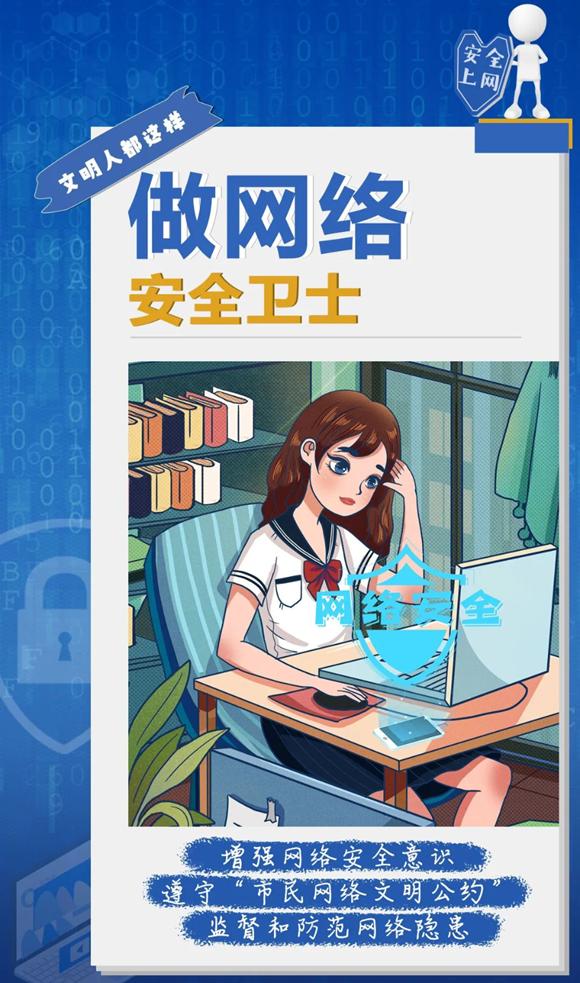ps魔术棒工具怎么用(PS魔棒工具你真的会用吗)
今天我们讲一下PS常用的6种抠图技巧
第一种:魔棒工具
这个工具大家都很熟悉,运用自如
但是很多人对这个工具也是一知半解
操作很简单
1.在PS里选择魔棒工具,它可以用来选择纯色的图片

2.我们先把图层解锁,然后用魔棒工具直接在背景上点击一下,出现选区

3.用键盘上的delete键删除,就可以把背景去掉,从而使图片抠出来。

这个非常的简单,今天着重讲一下它属性栏里的两个属性,这是大家容易忽略的。

没错,就是容差和连续
我们先来看连续,把连续的勾取消,用魔棒工具去点击,会发现外面的白色和球里面的白色,全部都被选中,delete删除后就可以抠出来


那把连续勾上呢?
可以看到它选中的只是球外面的白色,而里面的没有被选中。


再来看容差,一般默认的容差值,都是32

我们用魔棒工具点击背景,可以看到蓝色背景选中了,但是阴影的地方没有选中

这时候就可以把容差值调大,再去点击背景,就可以完美地选中,从而抠取出来了。

当然,容差值不是越大越好,要适可而止。
,免责声明:本文仅代表文章作者的个人观点,与本站无关。其原创性、真实性以及文中陈述文字和内容未经本站证实,对本文以及其中全部或者部分内容文字的真实性、完整性和原创性本站不作任何保证或承诺,请读者仅作参考,并自行核实相关内容。文章投诉邮箱:anhduc.ph@yahoo.com